|
Проблемы по работе РС
|
|
| ahmed9087 | Дата: Суббота, 04.05.2013, 18:47 | Сообщение # 1 |

Группа: Модераторы
Сообщений: 2819
Награды: 21
Репутация: 1294
Статус: Offline
BY |
В этом разделе проблемные вопросы по работе РС
|

|
| |
| ahmed9087 | Дата: Суббота, 04.05.2013, 18:47 | Сообщение # 2 |

Группа: Модераторы
Сообщений: 2819
Награды: 21
Репутация: 1294
Статус: Offline
BY |
integratorsn.
Вопрос - ОС не читает после форматирования диски Д и Е (жесткий диск разбит на 3 диска) Попробуй из выше указанной сборки Cборник программ для копирования файлов с царапаных дисков
программу BadCopy Pro http://golik.ucoz.ru/forum/4-6-808-16-1305282138 а также следующую программу R-Studio-4.5.127464(http://golik.ucoz.ru/forum/4-6-810-16-1305283591 и напиши здесь результат badcopy-setup - Доступно только для пользователей
|

|
| |
| ahmed9087 | Дата: Суббота, 04.05.2013, 18:47 | Сообщение # 3 |

Группа: Модераторы
Сообщений: 2819
Награды: 21
Репутация: 1294
Статус: Offline
BY |
ВОПРОС --Не открываются браузеры, в чем проблема может быть?
Ответ Вирус, вероятно. Пройдитесь разными программками, типа CureIt! и полную диагностику антивирусом.
Quote [info]w_syl
2009-04-20 03:59 pm UTC (ссылка)
CoreIt после 2часового ковыряния в файлах нашел какую-то сволочь Trojan-Spy.Win32.Webmoner в количестве четырех штук. После удаления все работает, как часы.
|

|
| |
| ahmed9087 | Дата: Суббота, 04.05.2013, 18:47 | Сообщение # 4 |

Группа: Модераторы
Сообщений: 2819
Награды: 21
Репутация: 1294
Статус: Offline
BY |
ВОПРОС ---Имеется флешка USB Transcend 8Gb, при установке в комп начинается типа установка нового оборудования, дисковый накопитель, универсальный том "G" и т.д. При открытии диска "G"- пишет нет диска!!! Что это может быть ?? Есть ли какой-то метод лечения? Отформатировать тоже немогу так как комп пишет нет диска. Или это уже флехе труба!!!Подскажите кто сталкивался и как лечить!!
Ответ---вариант №1 - попробовать открыть Total Commander'ом.
вариант №2 - если первый не прошел запустить Live CD XP и оттуда открыть ее.
вариант №3 - если оба варианта не прошли то все плоха.. тогда надо проги для восстановления флешек.. она битая.
Восстановление флэш накопителей после программых сбоев
http://flashboot.ru/index.php?name=News&am...icle&sid=22
|

|
| |
| ahmed9087 | Дата: Суббота, 04.05.2013, 18:47 | Сообщение # 5 |

Группа: Модераторы
Сообщений: 2819
Награды: 21
Репутация: 1294
Статус: Offline
BY |
Часто задаваемые вопросы по восстановлению файлов.
Случайно были удалены фотографии из фотоаппарата, можно ли их восстановить?
---
Восстановление фотографий вполне возможно. Флешь-карта из фотоаппарата, подключается к компьютеру через картридер и с помощью специальной программы происходит восстановление утраченных файлов (фото). Единственная рекомендация, не используйте флешь-карту до восстановления фотографий, вы можете затереть данные навсегда.
Пропал логический диск на HDD. Можно ли восстановить файлы с этого логического диска?
---
Да это вполне возможно. Если не повреждена логическая структура файловой системы пропавшего диска, а потеряна, так сказать, буква логического диска, файлы можно будет восстановить полностью. При повреждении логической структуры данных, нужно будет провести полное сканирование потерянного диска, и файлы будут восстановлены не полностью, а только не фрагментированные данные. Обычно это файлы размером менее 300 Кбайт, то есть документы MS Office, текстовые файлы и тому подобные.
Жесткий диск был разбит на два логических диска, до этого был один целый диск. Можно ли восстановить данные с изначального жесткого диска?
---
Восстановление данных возможно, но не на 100% и займет много времени. Будут восстановлены только те файлы, которые были не фрагментированы. Обычно это файлы размером до 300 Кбайт, различные документы Микрософт Офис, небольшие картинки, текстовые документы, HTML страницы и т.п.. Время восстановления жесткого диска с поврежденной логической структурой расположения файлов на нем, размером 60 Гбайт, примерно составляет 10 часов.
|

|
| |
| ahmed9087 | Дата: Суббота, 04.05.2013, 18:48 | Сообщение # 6 |

Группа: Модераторы
Сообщений: 2819
Награды: 21
Репутация: 1294
Статус: Offline
BY |
Если вместо букв - иероглифы, квадратики и цифры.
Решение проблем с отображением шрифтов в Windows XP.
Часто после установки на компьютере некоторых приложений, их русификации, обновления и т.д., в определенных окнах этих приложений а также в окнах самой операционной системы неправильно отображаются шрифты. Как правило, это не сказывается на стабильности работы компьютера, зато создает кучу неудобств пользователям, поскольку в окнах вместо букв отображаются иероглифы, квадратики, цифры и прочие непонятные им символы. Зачастую работать на таком компьютере становится просто невозможно. Значительная часть пользователей решают проблему радикально - переустанавливают Windows или же несут компьютер в мастерскую. Хотя часто из сложившейся ситуации можно выйти гораздо проще. Конечно, предложенный автором способ не является панацеей, но в большей части случаев он решает проблему.
Для начала, убедитесь в правильности настройки языков и региональных стандартов:
(пункты в скобках иногда могут отсутствовать)
заходим в «Панель управления» - нажимаем «Пуск» - («Настройка») - «Панель управления». Там проходим в (“Дата, время, язык и региональные стандарты”) - «Язык и региональные стандарты», откроется одноименное окно (см.рис. ниже);

на вкладке «Региональные параметры»: в разделе «Языковые стандарты и форматы» указываем «Русский»; в разделе «Расположение» - Вашу страну;
на вкладке «Языки»: в разделе «Языки и службы текстового ввода» жмем кнопку «Подробнее». Откроется одноименное окно. Убедитесь, что на вкладке «Параметры» в разделе «Установленные службы» русскому языку соответсвует русская клавиатура , и нажмите кнопку «ОК»;
на вкладке «Дополнительно»: в разделе «Язык программ, не поддерживающих Юникод» ставим «Русский» (см. рис. ниже). Нажимаем кнопку «Применить», затем «ОК».
Вместо букв - иероглифы, квадратики, цифры? Вместо букв - иероглифы, квадратики, цифры? Вместо букв - иероглифы, квадратики, цифры?
Если на компьютере указанные настройки уже были выполнены или после их осуществления проблемы с отображением шрифтов не исчезли, необходимо внести некоторые изменения в системный реестр.
Внимание!!!
Системный реестр— очень важный элемент операционной системы. Поэтому:
1. Кроме указанных ниже параметров ничего в нем больше не изменяйте, если Вы не уверены в правильности своих действий!
2. Перед осуществлением дальнейших действий обязательно создайте копию реестра! Ее можно будет использовать для восстановления состояния системного реестра в случае возникновения каких-либо проблем после его изменения.
Для создания копии системного реестра запускаем "Редактор реестра", для чего в меню "Пуск" выбираем пункт "Выполнить". В левом нижнем углу экрана появится окно «Запуск программы». Введите в нем слово regedit и нажмите кнопку «ОК». В «Редакторе реестра», в меню "Файл" выбираем "Экспорт". В открывшемся окне "Экспорт файла реестра" указываем место сохранения, имя файла копии реестра, в разделе "Диапазон реестра" (внизу окна) отмечаем галочкой "Весь реестр", жмем кнопку "Сохранить".
Для решения проблемы с отображением шрифтов в Windows XP нужно изменить значение параметров «1250» и «1252», которые находятся в ветке реестра HKEY_LOCAL_MACHINE\SYSTEM\CurrentControlSet\Control\Nls\CodePage, с «c_1250.nls» на «c_1251.nls» и с «c_1252.nls» на «c_1251.nls» соответственно.
Вместо букв - иероглифы, квадратики, цифры?
Как это сделать:

Запустите «Редактор реестра» (см. в рамке выше).
Последовательно открывая соответствующие папки в левой части «Редактора реестра», зайдите в ветку HKEY_LOCAL_MACHINE\SYSTEM\ CurrentControlSet\Control\Nls\CodePage. (Это значит, что нужно открыть сначала папку «HKEY_LOCAL_MACHINE», в ней открыть папку «SYSTEM», в ней – «CurrentControlSet» и т.д.)
Когда доберетесь до раздела «CodePage» и выделите его в левой части «Редактора реестра», в его правой части появится довольно приличный список параметров. Нужно найти среди них параметры «1250» и «1252». Затем дважды щелкнуть по первому из них левой кнопкой мыши. Откроется окно «Изменение строкового параметра». Там, в окошке «Значение», «c_1250.nls» нужно изменить на «c_1251.nls» и нажать кнопку «ОК» (см.рис.). После этого аналогичным образом изменяем значение параметра «1252» с «c_1252.nls» на «c_1251.nls». Жмем кнопку «ОК» и перезагрузагружаем компьютер.
После перезагрузки проблема с неправильным отображением шрифтов должна исчезнуть.
|

|
| |
| ahmed9087 | Дата: Суббота, 04.05.2013, 18:48 | Сообщение # 7 |

Группа: Модераторы
Сообщений: 2819
Награды: 21
Репутация: 1294
Статус: Offline
BY |
BSOD C000021a - windows logon process и кракозябры
Очередной BSOD (синий экран смерти) с ошибкой c000021a, windows logon process и кучей кракозябр.
Под кракозябрами, судя по всему имеется ввиду что-то похожее на это:
STOP: C000021a (Fatal system error) The Windows Logon Process system process terminated unexpectedly with a status off 0xc000034 (0×00000000 0×00000000)
The system has been shut down…
Здесь я описываю как я восстановил работоспособность компьютера при получении такой ошибки.
При обновлении шины РС были потеряны установочные данные соединения с провайдером (Вход в Интернет)
Произвел восстановление при помощи Akronis.Систему восстановил но потерял ряд важных программ (Офис и т. д)
При производстве повторного восстановления я получил эту ошибку(В архиве исчез файл системные установки)
Quote Это происходит, когда Windows переключился в привилегированный режим, а подсистемы непривилегированного режима, типа Winlogon или Подсистемы Времени выполнения Клиент-сервера (CSRSS), вызвали какой-либо сбой, и защиту нельзя гарантировать. Поскольку Windows XP не может работать без Winlogon или CSRSS, это - одна из немногих ситуаций, где отказ обслуживания непривилегированного режима может заставить систему прекращать отвечать. Эта также может произойти, когда компьютер перезапущен после того, как администратор системы изменил разрешения так, чтобы СИСТЕМНАЯ учетная запись больше не имела адекватные разрешения обратиться к системным файлам и папкам.
При перегрузки РС ,после первоначального открытия стр. загрузки, нажимаем клавишу F8. Должно появиться соответствующее меню, где я выбрал Безопасный режим (или Safe Mode, если версия английская)нажав на Enter, когда данная опция выбрана.
Quote Для выбора режима безопасной загрузки выполните следующие действия.
Перезапустите компьютер и нажмите клавишу F8. На компьютере, настроенном для запуска нескольких операционных систем, клавишу F8 можно нажать после появления меню загрузки.
В Меню дополнительных вариантов загрузки Windows выберите соответствующий пункт и нажмите клавишу ENTER.
Когда повторно появится меню загрузки, а внизу экрана — строка синего цвета «Безопасный режим», выберите операционную систему и нажмите клавишу ENTER.
Вошел в систему ,где появилась возможность переустановить Windows
Quote Как загружаться в безопасном режиме (Safe Mode)
При включении компьютера, как только исчезнет первоначальный экран (этот экран, как правило, отображает тактовую частоту процессора и объем оперативной памяти, а также позволяет загрузить Setup), начинайте с периодичностью где-то в полсекунды или чуть быстрее нажимать клавишу F8. Должно появиться соответствующее меню, где Вы выбираете Безопасный режим (или Safe Mode, если версия у Вас английская)нажав на Enter, когда данная опция выбрана.
Подробнее можно здесь почитать :
http://support.microsoft.com/kb/315222
источник взял отсюда
************************************************** ****************************
Если вдруг не получается ( из-за ошибок системы/действия вируса) ,то выполните следующий скрипт в AVZ :
Код:
begin
ExecuteRepair(10);
RebootWindows(true);
end.
компьютер перегрузится сам и тогда повторите попытку. |

|
| |
| ahmed9087 | Дата: Суббота, 04.05.2013, 18:48 | Сообщение # 8 |

Группа: Модераторы
Сообщений: 2819
Награды: 21
Репутация: 1294
Статус: Offline
BY |
BSOD C000021a - windows logon process и кракозябры
Еще рекомендации.Ошибка «STOP 0xC000021A» возникает при сбое программы Winlogon.exe или Csrss.exe. Когда ядро Windows NT обнаруживает остановку одного из этих процессов, оно останавливает работу системы и отображает ошибку «STOP 0xC000021A». Существует несколько причин возникновения этой ошибки. Ниже перечислены некоторые из них.
Установлены несоответствующие системные файлы.
Произошел сбой установки пакета обновления.
Программа архивации, используемая для восстановления жесткого диска, некорректно восстановила файлы, которые могли использоваться на момент возникновения ошибки.
Установлена несовместимая программа стороннего разработчика.
Для устранения проблемы необходимо определить, какой из этих процессов вызвал ошибку и почему.
Для определения процесса, вызвавшего ошибку, зарегистрируйте программу «Доктор Ватсон» в качестве системного отладчика по умолчанию (если она таковым не является). Программа «Доктор Ватсон» для Windows NT регистрирует диагностические сведения о сбоях процессов в файле журнала (Drwtsn32.log). Также можно произвести дополнительную настройку программы с целью создания файлов дампа памяти для процессов, вызвавших ошибку, которые можно анализировать с помощью отладчика для установления причин сбоя.
Чтобы настроить программу «Доктор Ватсон» на регистрацию ошибок в работе программ пользовательского режима, выполните следующие действия:
В командной строке введите корневой_каталог_системы\System32\Drwtsn32.exe -I и нажмите клавишу ВВОД.
Эта команда выбирает программу «Доктор Ватсон» как системный отладчик по умолчанию.
В командной строке введите корневой_каталог_системы\System32\Drwtsn32.exe, а затем выберите следующие параметры:
Добавление в существующий файл журнала
Создание файла аварийной копии памяти
Визуальное оповещение
После перезагрузки компьютера после ошибки «STOP 0xC000021A» запустите программу «Доктор Ватсон» (Drwtsn32.exe).
С помощью журнала программы «Доктор Ватсон» определите, какой из процессов пользовательского режима мог вызвать ошибку.
Если журнал программы «Доктор Ватсон» не содержит достаточно данных для выявления причины возникновения ошибки «STOP 0xC000021A», проанализируйте файл User.dmp.
Если программа «STOP 0xC000021A» не создает файл User.dmp для программы Winlogon.exe или Csrss.exe, для создания файла дампа неудачно завершающегося процесса, возможно, придется использовать другое средство. Дополнительные сведения см. в следующей статье базы знаний Майкрософт:
241215 Использование средства Userdump.exe для создания файла дампа (эта ссылка может указывать на содержимое полностью или частично на английском языке)
Примечание. Для устранения неполадок в работе процесса, завершающегося исключением, следуйте инструкциям, приведенным в статье базы знаний. При этом для устранения причин возникновения ошибки «STOP 0xC000021A» следите за работой следующих процессов:
Winlogon.exe
Csrss.exe
Примечание. В большинстве случаев ошибки «STOP 0xC000021A» возникает из-за сбоев в работе программы Winlogon.exe, причиной которых обычно является динамическая библиотека GINA (Graphical Identification and Authentication) от стороннего разработчика. Библиотека GINA – это заменяемый DLL-компонент, загружаемый программой Winlogon.exe. GINA реализует политику проверки подлинности интерактивной модели входа в систему. GINA выполняет все пользовательские операции по идентификации и проверке подлинности.
Многие программы удаленного доступа заменяют библиотеку GINA, используемую Windows по умолчанию (Msgina.dll). Таким образом, в первую очередь следует проверить, не использует ли система библиотеку GINA от стороннего разработчика. Для этого найдите следующий раздел реестра:
HKEY_LOCAL_MACHINE\SOFTWARE\Microsoft\Windows NT\CurrentVersion\Winlogon
Параметр = GinaDLL REG_SZ
Если параметр GinaDLL существует, но имеет любое другое значение, кроме Msgina.dll, скорее всего, значение изменено продуктом стороннего разработчика.
Если этот параметр отсутствует, система использует Msgina.dll в качестве библиотеки GINA по умолчанию.
Если рассматриваемая ошибка впервые возникает после установки нового или обновленного драйвера устройства, системной службы или программы стороннего разработчика, новое программное обеспечение следует удалить или отключить. Обратитесь к разработчику программы для получения сведений о наличии обновления. Контактную информацию разработчиков программного обеспечения см. в следующих статьях базы знаний Майкрософт.
65416 Список адресов независимых поставщиков оборудования и программного обеспечения, A-K
60781 Список адресов независимых поставщиков оборудования и программного обеспечения, L–Р
60782 Список адресов независимых поставщиков оборудования и программного обеспечения, Q–Z
Загрузка последней удачной конфигурации
Если проблема не была устранена в результате выполнения предыдущих действий, загрузите компьютер с помощью последней работоспособной конфигурации системы. Чтобы загрузить компьютер, используя последнюю удачную конфигурацию, выполните следующие действия.Примечание. Указанные ниже действия могут различаться в зависимости от версии операционной системы Microsoft Windows, установленной на компьютере. В этом случае см. инструкции в документации к продукту.
Нажмите кнопку Пуск и выберите команду Завершение работы.
Выберите пункт Перезагрузка и нажмите кнопку OK.
В указанный момент нажмите клавишу F8.
Для компьютеров на платформе x86: Нажмите клавишу F8 после исчезновения текстового экрана (он может содержать данные тестирования памяти, данные BIOS и т. п.). Возможно появление запроса на нажатие клавиши F8.
Для компьютеров с архитектурой Itanium: Нажмите клавишу F8 после выбора параметров меню загрузки. Возможно появление запроса на нажатие клавиши F8.
При помощи клавиш со стрелками выберите вариант Загрузка последней удачной конфигурации и нажмите клавишу ВВОД.
Для того чтобы использовать клавиши со стрелками на цифровой клавиатуре, режим NUM LOCK должен быть отключен.
С помощью клавиш со стрелками выберите загрузку в безопасном режиме и нажмите клавишу ВВОД.
Примечания.
Загрузка последней удачной конфигурации позволяет решить проблемы с недавно установленными драйверами, не подходящими для оборудования. Данный режим не устраняет проблемы, вызванные поврежденными или отсутствующими драйверами или файлами.
При загрузке последней удачной конфигурации восстанавливаются только данные раздела реестра HKLM\System\CurrentControlSet. Любые изменения в других разделах реестра сохраняются.
Обновление с заменой
Если проблема все еще не устранена, произведите замену установленного экземпляра системы. Дополнительные сведения по этому вопросу содержатся в следующих статьях базы знаний Майкрософт.
292175 Как выполнить обновление Windows 2000 на месте
315341 Как выполнить обновление (переустановку) Microsoft Windows XP
816579 Как выполнить замену установленного экземпляра Microsoft Server 2003 (эта ссылка может указывать на содержимое полностью или частично на английском языке)
Удаление несовместимого программного обеспечения с помощью консоли восстановления
Если проблема не была устранена в результате выполнения предыдущих действий, удалите несовместимое программное обеспечение с помощью консоли восстановления. Подробные инструкции по выполнению данной операции не содержатся в данной статье. В данном случае пользователю следует обратиться к следующим статьям базы знаний.
313670 Замена драйвера с помощью консоли восстановления в Windows 2000 (эта ссылка может указывать на содержимое полностью или частично на английском языке)
816104 Замена драйвера с помощью консоли восстановления в Windows Server 2003 (эта ссылка может указывать на содержимое полностью или частично на английском языке)
326215 Использование консоли восстановления в случае, если компьютер под управлением Windows Server 2003 не запускается (эта ссылка может указывать на содержимое полностью или частично на английском языке)
229716 Описание консоли восстановления Windows 2000 (эта ссылка может указывать на содержимое полностью или частично на английском языке)
307654 Установка и использование консоли восстановления в Windows XP
307545 Как восстановить работу системы после повреждения системного реестра, препятствующего запуску Windows XP
216417 Установка консоли восстановления Windows
|

|
| |
| ahmed9087 | Дата: Суббота, 04.05.2013, 18:48 | Сообщение # 9 |

Группа: Модераторы
Сообщений: 2819
Награды: 21
Репутация: 1294
Статус: Offline
BY |
Прочая информация
Такую ошибку может вызывать аппаратная неисправность - перегрев центрального процессора. При возникновении ошибки следует проверить температуру CPU и исправность системы его охлаждения.
Такую ошибку может вызвать программа Vipnet, в таком случае необходимо удалить раздел реестра HKEY_LOCAL_MACHINE\SOFTWARE\Microsoft\Windows NT\CurrentVersion\Image File Execution Options\winlogon.exe
Так же, следует проверить наличие самого файла %WINDIR%\system32\winlogon.exe, его отсутствие вызывает эту же ошибку, плюс невозможность зайти в безопасном режиме.
Такую ошибку вызвало отсутствие C:\windows\system32\setupapi.dll
Такую ошибку вызвал вирус Win32:Nebuler-X. Обнаружен и вылечен антивирусом Avast в c:\windows\system32\winkpb32.dll и winmxw32.dll.
Такую ошибку вызвал запуск MPC HomeCinema версии 1.5.0.2827 (x86) на ноутбуке Acer Aspire 5520G с ОС Windows XP SP2; деинсталляция этой и установка более старой версии 1.3.1249.0 (x86) решила проблему.
Такую ошибку может вызвать драйвер CryptoPro, в этом случае загрузить WinPE и переименовать файл c:\windows\system32\drivers\cproctrl.sys , после чего Windows должна загрузиться нормально. В Windows нужно конвертировать файловую систему диска C: в NTFS выполнив в командной строке convert c: /fs:ntfs . Далее можно переименовать драйвер CryptoPro к исходному имиени.
|

|
| |
| ahmed9087 | Дата: Суббота, 04.05.2013, 18:48 | Сообщение # 10 |

Группа: Модераторы
Сообщений: 2819
Награды: 21
Репутация: 1294
Статус: Offline
BY |
c000021a - синий экран смерти. Особенностью этого BSOD является малое количество текста и кракозябры.
Причины возникновения
c000021a появляется при завершении Winlogon.exe или Csrss.exe. Windows не может работать без этих процессов. Также c000021a появляется при неудачном запуске smss.exe.
Устранение
Подробнее об устранении этой ошибки можно узнать здесь.
Пошаговая инструкция
Если в сообщении присутствует Windows Logon Process
1. Загружаемся с диска Windows PE или подключаем HDD к другому ПК
2. Стартуем regedit.exe
3. Щелкаем HKEY_LOCAL_MACHINE, выбираем Загрузить куст
4. На диске с нерабочей системой находим файл WINDOWS\system32\config\SOFTWARE.
5. Пишем имя раздела TEST
6. Находим раздел HKEY_LOCAL_MACHINE\TEST\Microsoft\Windows NT\Winlogon
7. Делаем параметр GinaDll равным msgina.dll. Если такого параметра нет, создавать его не надо.
8. Находим раздел HKEY_LOCAL_MACHINE\TEST\Microsoft\Windows NT\Winlogon\Notify
9. Смотрим, нет ли подозрительных Winlogon notification package.
Выгружаем куст
Перезагружаемся
Если в сообщении присутствует Session manager initialization или запуска диспетчера сеанса
1. Загружаемся с диска Windows PE или подключаем HDD к другому ПК
2. Стартуем regedit.exe
3. Щелкаем HKEY_LOCAL_MACHINE, выбираем Загрузить куст
4. На диске с нерабочей системой находим файл WINDOWS\system32\config\SYSTEM.
5. Пишем имя раздела TEST
6. Находим раздел HKEY_LOCAL_MACHINE\TEST\nnnn\Control\Session Manager, где nnnn принимает значения CurrentControlSet, ControlSet001, ControlSet002 и т.д.
7. Делаем параметр BootExecute равным
autocheck autochk *
После этой строки должен быть ENTER. Тип параметра REG_MULTI_SZ.
Удаляем параметр PendingFileRenameOperations.
Выгружаем куст
Перезагружаемся
|

|
| |
| ahmed9087 | Дата: Суббота, 04.05.2013, 18:48 | Сообщение # 11 |

Группа: Модераторы
Сообщений: 2819
Награды: 21
Репутация: 1294
Статус: Offline
BY |
Windows PE --Dr. Web® LiveCD 6.00.15 (4.2.12)
смена или добавление winlogon.exe,
Dr.Web® LiveCD - уникальный пакет для восстановления вашей операционной системы после вирусной атаки. Если вредоносное по сделало невозможным загрузку вашего пк под управление Windows или Unix, то с помощью Dr.Web® LiveCD вы легко восстановите рабоспособность системы:выявите и очистите пк от инфицированных и подозрительных файлов, вылечите зараженные, но важные файлы, скопируете необходимую информацию на сменные носители.
Dr.Web LiveCD поможет не только очистить компьютер от инфицированных и подозрительных файлов, но и скопировать важную информацию на сменные носители или другой компьютер, а также попытается вылечить зараженные объекты.
Год выпуска: 4.2.12
Разработчик: drweb.com
Платформа: PC
Операционная система: Windows All
Язык: Русский
Размер: 176.28 MB
Доступно только для пользователей
|

|
| |
| ahmed9087 | Дата: Суббота, 04.05.2013, 18:48 | Сообщение # 12 |

Группа: Модераторы
Сообщений: 2819
Награды: 21
Репутация: 1294
Статус: Offline
BY |
windows logon process синий экран
Это происходит, когда Windows переключился в привилегированный режим, а подсистемы непривилегированного режима, типа Winlogon или Подсистемы Времени выполнения Клиент-сервера (CSRSS), вызвали какой-либо сбой, и защиту нельзя гарантировать. Поскольку Windows XP не может работать без Winlogon или CSRSS, это - одна из немногих ситуаций, где отказ обслуживания непривилегированного режима может заставить систему прекращать отвечать. Эта также может произойти, когда компьютер перезапущен после того, как администратор системы изменил разрешения так, чтобы СИСТЕМНАЯ учетная запись больше не имела адекватные разрешения обратиться к системным файлам и папкам.
Windows XP
Применяется к следующим системам:
Microsoft Windows XP Professional
Microsoft Windows XP Home Edition
A Stop: 0xc000026C или Stop: 0xc0000221 "Unable to Load Device Driver" ошибка при загрузке Windows XP
При загрузке вы можете получить следующие сообщения:
STOP: 0xc000026C [Unable to load device driver] DriverName
или
STOP: 0xc0000221 [Unable to load device driver] DriverName
или
STOP: 0xc0000221. неверная контрольная сумма, имидж user32.dll, возможно, повреждён. Контрольная сумма заголовка несовпадает с высчитанной суммой.
Причина:
Это может случиться, когда одно из следующих высказываний верно:
Драйвер оборудования (.sys) не найден или повреждён.
Пропавший или повреждённый файл скорее всего тот, который упомянут в стоп-сообщени.
User32.dll не найден или повреждён.
Решение:
Используйте один из предложенных методов для решения этой проблемы:
Потерянный или повреждённый драйвер.
1. Используйте Консоль Восстановления (Recovery Console), чтобы заменить файл:
2. Перейдите в директорию:
windows\system32\drivers (используйте команду cd)
3. Чтобы переименовать повреждённый файл напечатайте следующее и нажмите ENTER:
ren drivername.sys drivername.bak
где drivername - имя повреждённого файла.
4. Чтобы скопировать файл с Windows XP CD-ROM в папку Drivers, напечатайте следующее и нажмите ENTER:
copy cd-rom:\i386 drivername
где cd-rom - это буква диска, содержащая Windows XP CD.
5. Напечатайте exit, нажмите ENTER, перезагрузите компьютер.
поищи в гугле информацию какой именно файл поврежден по ошибке Stop: 0xc0000005 к сожелению у меня в спец.программе нет информации по этой ошибки
|

|
| |
| ahmed9087 | Дата: Суббота, 04.05.2013, 18:48 | Сообщение # 13 |

Группа: Модераторы
Сообщений: 2819
Награды: 21
Репутация: 1294
Статус: Offline
BY |
Live CD&USB (29.02.2012/Rus)
Описание:
Универсальный загрузочный диск для работы и восстановления системы. Поддерживает exFAT, EXT2/EXT3/EXT4, GPT, USB3. Работает с любых носителей - CD, флешки, USB-HDD и т.д. Содержит набор свежих антивирусов, утилиты для работы с дисками и образами, бэкапа и поднятия системы, восстановления потерянной информации и паролей, создания новых администраторских учетных записей, возврата на точки отката, показ системной инфы и т.д. Работает с SATA дисками и RAID массивами, содержит богатый набор сетевых и SATA/SCSI/RAID драйверов. В архиве присутствует набор для создания мультизагрузочных флешек на основе GRUB, а также уже готовый образ флешки в формате GHO.
Состав сборки
HDD утилиты
Acronis Disk Director Home 11.0 RUS
Acronis TrueImage Home 2011 RUS
Ext2&3&4
Final Recovery 2.2.6.275
HD Low Level Format Tool 2.36
HP USB Disk Storage Format Tool 2.2.3
MyDefrag 4.3.1 RUS
Paragon Hard Disk Manager 2011 Server Full RUS
Partition Table Doctor 3.5
Partition Recovery 2.0
SGsecurity TestDisk + FhotoRec 6.9
Symantec (Norton) Ghost 11.5 + Ghost Explorer
Victoria 4.46
WinImage 8.10
Восстановление информации
Active@ Undelete Enterprise Edition 7.3.003
Active@ File Recovery 7.5.2
Advanced EFS Data Recovery 4.0 RUS
EASEUS Data Recovery Wizard Pro 5.0.1
Runtime Utils
- Captain NEMO Pro 5.0.2
- DiskExplorer for FAT 4.21
- DiskExplorer for LINUX 4.21
- DiskExplorer for NTFS 4.21
- DriveImage XML 2.13
- GetDataBack for FAT 4.21
- GetDataBack for NTFS 4.21
- RAID Reconstructor 4.21
Recover My Files 4.6.6
Recuva 1.42 RUS
R-Studio 5.4 RUS
UFS Explorer 3.18 RUS
CD, DVD утилиты
Active@ Data CD/DVD/Blu-ray Burner 3.2.2
ImgBurn 2.5.6.0 RUS
UltraISO 9.3.6.2766 RUS
WinImage 8.10.8100 RUS
I-Net
Agnitum Outpost Firewall 1.0.1817 RUS
Internet Explorer 6.0 RUS
Mozilla Firefox 10.0.0.2 RUS
The_Bat! 5.0.12 RUS
QIP 2012 4.0 RUS
Quick`n Easy FTP Server 3.1 Lite
Антивирусы (базы на 28 февраля 2012 г.)
AVZ 4.37 RUS
DrWeb 6 (7-е базы) RUS
HijackThis 2.0.4
RansomHide 0.6.24 RUS
Trojan Remover 6.8.3
Kaspersky Virus Removal Tool 2010 RUS
Архиваторы
7-Zip 9.20 RUS
WinRAR 4.11 RUS
Взломщики
Advanced Archive Password Recovery 4.11 RUS
Advanced Mailbox Password Recovery 1.9 RUS
Advanced Office Password Recovery Pro 4.11 RUS
Advanced PDF Password Recovery Pro 4.11 RUS
ChromePass 1.16 RUS
Dialupass 3.16 RUS
IE PassView 1.26 RUS
Mail PassView 1.77 RUS
MessenPass 1.42 RUS
Network Password Recovery 1.32 RUS
OperaPassView 1.05 RUS
Passware Kit Enterprise 8.0.2596
PasswordFox 1.30 RUS
ProduKey 1.53 RUS
Protected Storage PassView 1.63 RUS
PstPassword 1.16 RUS
Remote Desktop PassView 1.01 RUS
Sala's Password Renew 1.1-BETA
SAMInside 2.6.2.1 RUS
VNC PassView 1.02 RUS
WindowsGate 1.1
Wireless KeyView 1.35 RUS
Офис
ACDSee classic RUS
AkelPad 4.7.3 RUS
Foxit PDF Reader 2.3.3201 RUS
SoftMaker BasicMaker Office 2010 RUS
- BasicMaker
- PlanMaker
- TextMaker
UltraEdit 12.00 RUS
WinDjView 1.0.3 RUS
Системные
Active@ Boot Disk 5.3.3
- Data CD/DVD/Blue-Ray Burner 3.2.2
- Disk Image 5.0.2
- Disk Image Explorer 5.0.2
- Disk Monitor 1.3.0
- File Recovery 8
- Hex Editor 7.0.4
- Kill Disk 5.2.4
- Partition Manager 1.4.005
- Partition Recovery 6.0
- Password Changer 4.0.0111
AutoRuns 11.1 RUS
Blue Screen View 1.45 RUS
CCleaner 3.16 RUS
Driver Import PE V1.3.3.0
ERD Commander 2005
- Computer Management
- Disk Commander
- Disk Wipe
- File Restore
- File Search
- HotFix Uninstaller
- Locksmith (изменение паролей)
- Registry Editor
- SFC-Scan
- System Compare
- System Restore
GImageX
HardOff
Microsoft Management Console
NetResView 1.26 RUS
DownTester v1.28 RUS
Smart Driver Backup 2.11
SmartSniff 1.92 RUS
WinHex 16.0 SR-5 RUS
WirelessNetView 1.40 RUS
Менеджер PePrograms
Тесты
AIDA64 Extreme Edition 2.20.1800 RUS
AdapterWatch 1.05 RUS
CPU-Z 1.59 RUS
CrystalDiskInfo 4.0.1 RUS
HDD Scan 3.3
HD Tune Pro 4.50
Memory Analyzer 3.72
System Info for Windows (SIW) Business build 2011-05-26 RUS
Tireal TFT Test
Unknown Devices 1.4
WirelessNetWiew 1.37 RUS
Удаленный доступ
AMMYY Admin 3.0 RUS
PuTTY 0.60
RAdmin Viewer 3.4 RUS
Remote Desktop Client
TeamViewer 5.10 RUS
VNC Viewer Enterprise Edition 4.5
Установка системы
MultiBoot 16.01.2011
WinNTSetup2
Файловые менеджеры
Far 2.0 build 1807 RUS
Total Commander 7.57 RUS + plugins:
- 7Zip Plugin 0.5.8
- BaseView 1.2
- FileInfo 2.1.0
- IMG plugin 1.6
- ISO plugin 1.6.10
- MSI plugin 1.2
- ex2fs plugin 1.4
- Z unpacker plugin 1.0
Шифрование
DiskCryptor 0.9.593.106
TrueCrypt 7.1a RUS
!!! В СБОРКЕ ВИРУСОВ НЕТ !!!
Если ваш лицензионный антивирус убеждает вас в обратном, вы имеете право предъявить претензии его создателям.
Файлы в архиве
multiboot.7z - набор для создания мультизагрузочных флешек и USB-hdd
alkid.live.cd.standard.7z - сборка для CD и USB (ISO)
alkid.live.usb.7z - образ сборки для флешек и USB-hdd (GHO) (образ в NTFS, флешка должна быть загрузочой)
Качать всё не нужно, выбирайте только необходимое.
Контрольные суммы образов (MD5)
alkid.live.cd.iso - 748557304517cca574eb1309a832a9e1
alkid.live.usb.gho - 612ac4226bf145527f5b1110dc17e90e
Интегрированные драйверы
Сетевые карты (LAN)
3COM (3C2000 3C2000T 3C90X 3C910 3C985), 3M (N100VF), ACCTON (ACC07D EN1208 EN140XT EN2212 EN2216 EN2228 EN5251), ADMTEK (851X AN983), AGERE (1310), ALLIED (2400 250X 2700 297X 29XX), ALTIMA (A1K), AMD (PCNET PCNETH), ASIX (88140 88172 88178 88180 88190 88772 88790 88796B), ATHEROS (L1 L1C L1E L2), BELKIN (F5D5020 GigNIC NET8511), BROADCOM (440X B57 BXND K57), BUFFALO (LGYPCIGT LGYTXC NET7XX PMNDIS3), CARDBUS (CB102 FETHCB), COMPAQ (X7XX), CONCEPTRONIC (CONSP100TU_USB), COREGA (PCCTXD PCIT32 USB2TX USBTXS), DAVICOM (DM9601 NETDM NETDM9), DLINK (DFE530 DFE5X0 DFE650 DFE670 DFE680 DGE500 DGE530 DL10050 DL2000 DUBE100), DYNEX (DXE101 DXE201), IBM (TRING), ICPLUS (IP100 IP1000), INTEL (21X4 5000 AMT ANS E1000 E1000C E1000E E1000K E1000Q E1000R E1000Y E100B E10GBE E10GBNE E10GBXE), JMICRON (JMC2XX), LINKSYS (EG1064 INE100M PC200 USB), MADGE (TRING), MARVELL (YUKON Libertas), MICROSOFT (MN110 MN120 MN130), NETGEAR (FA101 FA120 FA31X FA411 GA302 GA311 GA620 GA621), NFORCE (NVENET NVSNPU), NSC (DP83815), REALTEK (RTL8150 RTL8180 RTL81XX), SIS (SISGBE SISNIC), SMARTBRIDGES (SMNIC SMNIC2), SMC (SMC1216 SMC1244 SMC1255 SMC8041 SMC9452 SMC95X2 SMCUSB), SOHOWARE (ND5100), SURECOM (EP320GTX EP320XS EP427 EP428X), TELEDAT (USB100), ULI (NETULI), USR (CARDBUS NETUSR USR7900 USRPCM), VIA (RHINE VELOCITY), XIRCOM (CARDBUS CE3 CEM56), ZYXEL (USB150).
Сетевые карты (Wi-Fi)
ACER (IPN2220), ATHEROS (AR5008 ATHUR), BROADCOM (43XX), CISCO (X500), DLINK (AIRPLUS DWL122 DWLG122 NETA3AB), INTEL (W29 W70 WLX32 WNX32), LINKSYS (LIBERTAS SD8686 TOPDOG), MICROSOFT (MN510 MN520 MN710 MN720), NETGEAR (WG511), RALINK (RT2400 RT2500 RT2500usb RT2860 RT2870 RT6X RT7X), REALTEK (RTL8185 RTL8187 RTL8187B RTL8187SE RTL8192CU RTL8192SE RTL8192SU RTL8192U RTL819X), SIERRA (AC300), SIS (SIS160 SIS162), VIA (VT6655 VT6656), WIDCOMM (BTWUSB).
SCSI/SATA/RAID/IDE
3WARE (6K 7K_8K 9K), ACARD (AEC6210 AEC6260 AEC6280 AEC67160 AEC671X AEC6897 AEC68X0 AEC68X5), ADAPTEC (AAC AAR1210 AAR1220 AAR14XX ADP94XX ARRAY1000 DPTI2O ULTRA320 ULTRA320R), ALI-ULI (M5228 M5281 M528X), AMD (AMDEIDE), ARECA (ARCM), ASMEDIA (ASM106X), ASUS (ASUSDA2K), ATI (AHCIX amdhdc ATIHDC), HPCOMPAQ (CPQ32FS2 CPQARRY2 CPQCISSM), HPT (HPT371 HPT374 HPT3XX hptiop RR172X rr174x RR2310 rr232x rr2340), IBM (IPSRAID NFRD960), INITIO (INIC162X), INTEL (IASTOR IASTOR0 IASTOR1 IBNU31), ITE (ITE8211 ITE8212), JMICRON (JRAID), LSI (MEGAIDE MEGARAID MEGASAS MEGASR SYMMPI), MARVELL (MV614X MV61XX MV64XX MV91XX MVSATA), NVIDIA (NVGTS NVRAID), PROMISE (FASTTRAK FASTTX2K S150SX8 S150TX SX4000 SX6000 TX2X00 ULSATA2), QLOGIC (QL12160 QLA21XX QLA22XX QLA23XX), SIL_IMG (PNP649R PNP680 PNP680R SI_COMMON SI3112R SI3114R5 SI3124R5 SI3132R5 SI3531), SIS (SIS180 SIS182 SIS185 SISIDE), TEKRAM (DC200 DC390W DC3X5), VIA (VIADSK VIAMRAID VIDEX32)
USB 3
ASMEDIA (ASMTXHCI), ETRON (ETRONXHCI), FRESCO (FLXHCIH), RENESAS (NUSB3 RUSB3), TI (TIXHCI).
Версия: 29-02-2012
Платформа: winPE
Разработчик: AlkidZ
Системные требования: низкие (от 96Mb)
Язык интерфейса: русский
Размер: 934 MB
Доступно только для пользователей
|

|
| |
| ahmed9087 | Дата: Суббота, 04.05.2013, 18:49 | Сообщение # 14 |

Группа: Модераторы
Сообщений: 2819
Награды: 21
Репутация: 1294
Статус: Offline
BY |
Здравствуйте, Valentin Golik.
Пользователь "@Kakuzu@" с сайта "Valentin" написал вам письмо.
Текст письма:
------------------------------------------------------------
Я прочитал ваш форум относительно некоторых системных ошибок,у меня так называемый мёртвый экран,ошибка с000021a на винде 7,помогите решить эту проблему,заранее спасибо.
"@Kakuzu@" Во первых проведи работы согласно описанию Сообщение # 7 ,если есть возможность далее скачай Windows PE --Dr. Web® LiveCD 6.00.15 (4.2.12) Сообщение # 11 или сделай флешку Live CD&USB (29.02.2012/Rus) Сообщение # 13 и проверь на наличие вирусов,отпишись,что получилось
И мой совет : Live CD&USB должна быть,а также при помощи ее ты можешь полностью сохранить данные которые Вам нужны и потом переустановите ОС
|

|
| |
| ahmed9087 | Дата: Суббота, 04.05.2013, 18:49 | Сообщение # 15 |

Группа: Модераторы
Сообщений: 2819
Награды: 21
Репутация: 1294
Статус: Offline
BY |
Проблема в том что безопасный режим тоже не запускается благодаря этой ошибке,а установка livecd через привод мне не удалась,она меня всё равно выбрасывает в обычный виндоус.
|

|
| |
| ahmed9087 | Дата: Суббота, 04.05.2013, 18:49 | Сообщение # 16 |

Группа: Модераторы
Сообщений: 2819
Награды: 21
Репутация: 1294
Статус: Offline
BY |
@Kakuzu@
Пробуй через Биос запустить последнюю нормальную версию и проверь на наличие вируса.
Не должен livecd так работать
На 1 час прервемся,сейчас должен уйти
|

|
| |
| ahmed9087 | Дата: Суббота, 04.05.2013, 18:49 | Сообщение # 17 |

Группа: Модераторы
Сообщений: 2819
Награды: 21
Репутация: 1294
Статус: Offline
BY |
@Kakuzu@
Службу "Архивации и восстановление файлов" запусти с Диска восстановления Windows 7 выбрав пункт Восстановление образа системы.
Перед восстановлением нужно делать резервную копию всех данных системного диска, чтобы потом с нее вручную восстанавливать все настройки программ с папки C:\Users\Имя_пользователя\AppData\Roaming\ , а также файлы с "Рабочего стола" и д.р. так как восстановление образа удаляет практически все файлы на текущую дату и заменяет старыми, которые были сохранены на момент создания образа.
А также проверь папки Windows
При загрузке выберите Устранение неполадок компьютера. Выберите Командная строка и введите команду dism.exe /image:C:\ /cleanup-image /revertpendingactions , где C: -диск на котором установлена операционная система. в консоли восстановления это может быть диск D: , если имеется загрузочный раздел. проверить наличие папки Windows можно командой dir X: , где Х - буква диска.
Следует отметить, необходимо проверить наличие непосредственно файла %WINDIR%\system32\winlogon.exe. Следует отметить, что его отсутствие также может вызвать данную ошибку, а также невозможность зайти в безопасном режиме.
И как крайний случай,когда испробованы все методы - переустановка системы
|

|
| |
| ahmed9087 | Дата: Суббота, 04.05.2013, 18:49 | Сообщение # 18 |

Группа: Модераторы
Сообщений: 2819
Награды: 21
Репутация: 1294
Статус: Offline
BY |
Сообщение об ошибке "Stop-ошибка c000021a "
Включили компьютер и вместо ставшего привычным рабочего стола увидели «синий экран смерти» и сообщение:
STOP: c000021a {******
Windows Logon Process ******
0x0000005 (0x000000000x00000000)
Где звездочки - это непечатный текст с битой кодировкой.
Не знаете, что делать? Давайте решать проблему вместе.
Причиной возникновения ошибки может стать как сбой электропитания, так и проблемы при установке программного обеспечения, драйверов или обновления операционной системы, а также вирусы – куда же без них.
Чтобы справиться с ошибкой, нам потребуется проследовать по пути C:WINDOWSsystem32 и заменить файлы Winlogon.exe, csrss.exe, smss.exe.
Решение 1. Воспользоваться Live CD:
Для решения проблемы можно воспользоваться Live CD, чтобы получить доступ к битым файлам. Скопируйте нужные файлы с рабочей машины и, загрузившись с Live CD, замените ими свои испорченные. После чего загрузитесь стандартным образом – всё должно работать.
Решение 2. Установить систему на другой жесткий диск:
Если проблема возникла не на вашем домашнем компьютере, а, например, на рабочей машине директора предприятия или главного бухгалтера, то лучше не рисковать и действовать наверняка, чтобы потом не пришлось платно переустанавливать множество лицензионных программ.
Установите Windows XP c того же дистрибутива, с которого ставили операционную систему, давшую сбой, на другой жесткий диск. После чего поставьте все необходимые драйвера. Вот теперь можете копировать Winlogon.exe, csrss.exe, smss.exe и заменять ими свои сбойные файлы.
|

|
| |
| ahmed9087 | Дата: Суббота, 04.05.2013, 18:50 | Сообщение # 19 |

Группа: Модераторы
Сообщений: 2819
Награды: 21
Репутация: 1294
Статус: Offline
BY |
Windows 7 x64 BSOD c000021a
Опыт восстановления от Blue2s
...решил перезагрузиться. через пару секунд после нажатия кнопки экран потух, еще через несколько секунд прозвучала мелодия выключения, и комп перезагрузился. но после выбора операционной системы получил BSOD
STOP: c000021a {fatal system error]
THe initial session process or system process terminated unexpectedly with a status of 0x00000000 (0xc0000001 0x001004c8).
The system has been shut down.
и все, далее при перезагрузках предложение безопасного режима, который вылетает с тем же синим экраном, установочный диск утверждает, что не с этого диска ставили систему, и поэтому он для восстановления не подойдет (хотя ставил именно с этого диска)
Решение проблеммы\:
проблема решена. сломалась ветка реестра SOFTWARE. через LIVE CD зашел на диск с win7 и заменил файлы SOFTWARE в папке system32\config аналогичными из папки RegBack.
надеюсь мой опыт кому нибудь пригодится
Опыт восстановления от AmGadm
Я решил свою проблему, может кому пригодиться. Для того чтобы установить Windows 7, если выскакивает синий экран, с ошибкой с000021a, ставим или заходим в рабочий виндовс, будь то XP, скачивай программу Everest (Еверест). Заходим во вкладку компьютер, смотрим версию биос, наводим на него мышью, вылезет окно обновить, обновляем, делаем что просит компьютер, ничего сложного, буквально пара минут, после этого перезагружаемся, проверяем что биос обновлен, все также через Еверест, перезагружаемся, ставим загрузочный Windows 7 и устанавливаем. Мне помогло, товарищу тоже! Если кому помог очень РАД!
|

|
| |
| ahmed9087 | Дата: Суббота, 04.05.2013, 18:50 | Сообщение # 20 |

Группа: Модераторы
Сообщений: 2819
Награды: 21
Репутация: 1294
Статус: Offline
BY |
Устранение неполадок при появлении сообщения об ошибке «STOP 0xC000021A»
http://support.microsoft.com/kb/156669/ru
|

|
| |
| ahmed9087 | Дата: Суббота, 04.05.2013, 18:50 | Сообщение # 21 |

Группа: Модераторы
Сообщений: 2819
Награды: 21
Репутация: 1294
Статус: Offline
BY |
Если у Вас возникли проблемы со входом в аккаунт в последнее время, то Вам необходимо почистить куки и кэш в браузере! Как их удалять? Зависит от вашего интернет-браузера!
Opera :
1) Сверху в панели выбираете Инструменты -> Настройки -> Дополнительно
2) Жмете "Управление cookies”
3) В появившемся окне удаляете только куки тех сайтов, на которых Вы в данный момент не находитесь, иначе придется снова вводить логин и пароль.
Mozilla Firefox (смотрите рис. ):
1) Сверху в панели выбираете Инструменты -> Настройки -> Приватность
2) Выбираем удалить некоторые куки или в старых в поле Cookies жмете кнопку "Показать Cookies”
3) В появившемся окне удаляете только куки тех сайтов, на которых Вы в данный момент не находитесь, иначе придется снова вводить логин и пароль.

Internet Explorer :
(Внимание! В этом браузере невозможно удалить куки отдельного сайта, можно удалить только сразу все куки!)
1) Сверху в панели выбираете Сервис -> Свойства Обозревателя -> Общие
2) В поле "История просмотра” жмете "Удалить…”
3) В появившемся окне жмете "Удалить Cookie” и подтверждаете удаление.
***Все сохраненные куки всех сайтов удаляются, в том числе и тех, на которых Вы в этот момент находитесь. На них придется снова вводить логин и пароль.
|

|
| |
| ahmed9087 | Дата: Суббота, 04.05.2013, 18:50 | Сообщение # 22 |

Группа: Модераторы
Сообщений: 2819
Награды: 21
Репутация: 1294
Статус: Offline
BY |
Пошаговая инструкция восстановления, лечения компьютера от вирусов и способы разблокировки -- 1
Для начала, что такое вирус? Так уж сложилось, что вирусом называют все программы, которые заражают файлы (объектные или выполняемые) на компьютере. Вирус помещает себя в программный файл и зачинает "работать" сразу, как только вы запустите зараженную программу. В настоящее время почти 100 процентов вирусов мы "ловим" в Интернете. Хотя иногда можно "поймать" его и с зараженного диска или флешки.
Разновидностей вирусов иного. С большинством из них справляется хороший антивирус. А хороший - не значит платный. Существует много отличных бесплатных антивирусных программ. Из личного опыта рекомендую "облачный" антивирус Panda Cloud Antivirus Подробную информацию о нем найдете в первой части книги.
Panda Cloud Antivirus - это революция в области антивирусной защиты. Работа этого антивируса основана на защите компьютера с сервера Panda в режиме реального времени. Panda Cloud Antivirus имеет преимущество по сравнению с традиционными антивирусными программами. Он загружает процессор на 50 процентов меньше, чем обычный антивирус-ник. Panda Cloud Antivirus объединяет локальный и удаленный антивирус, антишпион, антируткит, эвристическую проверку и хэширование невредояосного ПО (goodware), при этом использует всего 17 МБ оперативной памяти.
Сервис Panda Cloud Antivirus сочетает в себе локальные технологии обнаружения вредоносных программ с проверкой объектов на удаленных серверах. В результате "коллективный разум" имеет возможность использовать информацию, которую сервера получают от миллионов пользователей продуктов Panda Security по всему миру, что делает процесс автоматического обнаружения и классификации новых видов вредоносных программ более эффективным.
Panda Cloud Antivirus также недавно завоевал награду от PC Magazine в категории "Выбор редактора" за Лучший бесплатный антивирус и удостоился звания лучшего антивируса для обнаружения вредоносного ПО в сравнительном обзоре PCWorld.
Но каким бы хорошим ни был антивирус, угроза заражения существует всегда. И в первую очередь это связано с отставанием разработчиков традиционных антивирусов от интернет-преступников. Известная аналитическая компания Cyveillance недавно провела тестирование самых популярных (основанных на принципе синатурного анализа) антивирусов. Тестирование показало, что они выявляют менее 20 процентов новых вредоносных программ. После месяца с момента появления новых вирусов показатель выявления и блокировки повышается до 61,7 процента. Операционный директор Cyveillance Панос Анастас-снадис отмечает: "Даже спустя месяц многие разработчики не могут научить свои антивирусы обнаруживать известные атаки, что делает внедрение упреждающего подхода к обеспечению безопасности критически важным для снижения риска возможного заражения".
Всего было испытано тринадцать самых популярных традиционных антивирусов. Вот их средние показатели :
1. Новые угрозы - обнаружено 18,9 процента.
2. Через 8 дней после появления вируса - обнаружено 45,7 процента.
3. через 15 дней - обнаружено 56 процентов.
4. Через 30 дней - обнаружено 61,7 процента.
А в целом разработчикам популярных (читай - лучших) антивирусных программ требовалось для добавления нового вируса в базу в среднем 11,6 дня! При этом некоторые вредоносные приложения вообще не добавлялись в базу данных многие недели.
В данной ситуации пришло время протестировать "облачный" антивирус Panda. Несмотря на то что ему только чуть больше года, он уверенно догнал по надежности самые лучшие антивирусы. А функция обновления вирусной базы в реальном времени в связи с активизацией киберпрестунникое выводит его, по моему мнению, вообще на первое место. Кстати, версия для домашнего пользователя совершенно бесплатная.
Итак, что же делать, если на компьютер все-таки попал вирус? Прежде всего, не паниковать. Статистика показывает, что лишь 5 процентов разновидностей вируса несут серьезную угрозу вашему компьютеру, операционной системе. Многие вы можете месяцами просто не замечать. Для выявления н удаления большинства вирусов достаточно проводить периодически сканирование компьютера установленной антивирус-нон программой, причем всего компьютера, всех жестких дисков. Процесс этот, иногда очень длительный, находится в зависимости от количества файлов хранящихся на винчестере (жестком диске). Рекомендую: проводить сканирование в ночное время, когда вы спите. С утра просто удалите выявленные угрозы.
В тех случаях, когда вирус реально мешает работе компьютера (блокировка операционной системы или отдельных программ, норнобаннеры, блокировка доступа в Интернет или на определенный сайт, например в социальную сеть) нужно действовать немедленно. Рассмотрим ваши действия, начиная с самого простого. Если не помогает, переходите к следующим.
Итак, первым делом попробуйте сделать "откат" операционной системы. Вирус, как вы поняли, - это программа. Операционная система Windows имеет полезную функцию восстановления более раннего состояния компьютера. "Операционка" периодически и после установки новой программы создает точки восстановления. Можно восстановить работоспособность компьютера на период создания точки восстановления, то есть вернуться к состоянию компьютера, когда проблем не было.
Заходим в меню "ПУСК" (нижний левый угол экрана монитора). Далее - .ПРОГРАММЫ", где выбираем "СТАНДАРТНЫЕ" и затем "СЛУЖЕБНЫЕ". Из служебных программ выбираем "ВОССТАНОВЛЕНИЕ СИСТЕМЫ". В открывшемся окне ставим точку напротив пункта "Восстановление более раннего состояния компьютера" и клнкаем кнопку "Далее".

Выбираем точку восстановления на период, когда с компьютером было все в порядке (точки восстановления выделены жирным шрифтом) и кликаем - Далее".

В следующем окне кликаем "далее", начнется процесс восстановления.
После восстановления компьютер автоматически перегрузится. Во многих случаях этот простой способ очень эффективен. После восстановления обязательно про сканируйте компьютер антивирусом.
В случаях когда вирус блокирует вход в операционную систему, попробуйте загрузить Windows в Безопасном режиме.
Что такое Безопасный режим?
Безопасный режим (Safe Mode) - это диагностический режим (иногда его еще называют режимом защиты от сбоев), позволяющий выявить неполадки, вызванные некорректной работой (или неправильной настройкой) программной или аппаратной части ПК.
В Безопасном режиме Windows использует настройки по умолчанию (минимальный набор драйверов устройств, необходимых для запуска Windows: драйверы мыши, монитора, клавиатуры, дисков, видеоадаптера; стандартные системные службы; поддержка сети отсутствует).
Как загрузить Windows в Безопасном режиме:
1. Перезагрузите компьютер.
2. При загрузке нажмите на клавиатуре кнопку "F8" (если появится окно выбора Boot Device, выберите жесткий диск, на котором установлена ОС, нажмите - Enter*, потом "F8").
3. В Меню дополнительных вариантов загрузки Windows при помощи клавиш со стрелками выберите Безопасный режим.
4. Выберите нужную учетную запись.
5. В окне Рабочий стол с сообщением, что Windows работает в Безопасном режиме, нажмите "Да" (если вы нажмете кнопку " Нет", запустится программа восстановления системы).
После сканируйте компьютер своей антивирусной программой.
Иногда безопасный вход заблокирован вирусом, а этим в последнее время "грешат" так называемые вирусы-вымогатели. Они блокируют компьютер и выводят на экран монитора баннер с требованием для разблокировки отправить платное СМС-сообщение или пополнить счет мобильного телефона через терминал, чего делать категорически нельзя! Никакого кода разблокировки вы, естественно, не получите.
Для того чтобы помочь пользователям, попавшимся на удочку мошенников компания "Доктор Веб" создала специальный раздел на своем официальном сайте, где собрала всю информацию об этих вирусах. В разделе, например, дана форма разблокировки, которая помотает бесплатно найти необходимый код. Если на ваш компьютер попал троянец и заблокировал его, нужно сделать следующее.
Так как ваш компьютер заблокирован, узнавать код разблокировки придется с другого компьютера, подключенного к Интернету. Заходим на официальный сайт разработчика антивирусных программ "Доктор Веб" в специальный раздел по решению данной проблемы по адресу: http://www. drweb.com. На главной странице сайта кликайге в верхней строчке меню раздел "Поддержка*. В разделе поддержки в левой части страницы найдите в разделе "Сервисы" пункт • Бесплатная разблокировка Windows". Попадаете на бесплатный сервис разблокировки операционной системы.
Пошаговая инструкция восстановления, лечения компьютера от вирусов и способы разблокировки
 Па сайте дано несколько вариантов получения кода, который нужно ввести в окно разблокировки баннера (картинки), закрывающего рабочий стол зараженного компьютера. Па сайте дано несколько вариантов получения кода, который нужно ввести в окно разблокировки баннера (картинки), закрывающего рабочий стол зараженного компьютера.
Можно узнать точное имя троянской программы, найдя фотографию (скриншот экрана) баннера. Если вы нашли идентичный вашему, внизу картинки увидите название троянской программы, которую "посчастливилось" поймать.
 Перепишите название программы на листок, блокнот и т.д. После этого в Меню, показанном ниже, выберите "Свой*. Кликните по названию левой кнопкой мыши. В правом прямоугольнике увидите код, который необходимо ввести в окно баннера, закрывающего экран вашего монитора. Перепишите название программы на листок, блокнот и т.д. После этого в Меню, показанном ниже, выберите "Свой*. Кликните по названию левой кнопкой мыши. В правом прямоугольнике увидите код, который необходимо ввести в окно баннера, закрывающего экран вашего монитора.
 Второй способ - это узнать код по номеру и тексту сообщения, которое предлагается отправить. Перепишите код номера и текст сообщения на листок, блокнот и т.д. После этого в Меню, показанном на нижнем скриншоте, выберите идентичные. Кликните по ним левой кнопкой мыши. В правом прямоугольнике увидите код, который необходимо ввести в окно баннера, закрывающего экран вашего монитора. Второй способ - это узнать код по номеру и тексту сообщения, которое предлагается отправить. Перепишите код номера и текст сообщения на листок, блокнот и т.д. После этого в Меню, показанном на нижнем скриншоте, выберите идентичные. Кликните по ним левой кнопкой мыши. В правом прямоугольнике увидите код, который необходимо ввести в окно баннера, закрывающего экран вашего монитора.
 Мошенники не стоят на месте, придумывая постоянно что-то новенькое. В начале июня появилась новая угроза. Новый троянец, блокируя 1сомпьютер, требует не отправки СМС-сообще1шя. а предлагает пополнить счет мобильного телефона мошенников через терминал. Якобы на чеке, выданном терминалом, будет напечатан код разблокировки. Смешно! Подумайте сами, это значит, что владельцы терминалов с ними в сговоре... нонсенс. Заполните в том же разделе сайта "Доктор Веб" форму (номер телефона! и вы получите код разблокировки. Мошенники не стоят на месте, придумывая постоянно что-то новенькое. В начале июня появилась новая угроза. Новый троянец, блокируя 1сомпьютер, требует не отправки СМС-сообще1шя. а предлагает пополнить счет мобильного телефона мошенников через терминал. Якобы на чеке, выданном терминалом, будет напечатан код разблокировки. Смешно! Подумайте сами, это значит, что владельцы терминалов с ними в сговоре... нонсенс. Заполните в том же разделе сайта "Доктор Веб" форму (номер телефона! и вы получите код разблокировки.
|

|
| |
| ahmed9087 | Дата: Суббота, 04.05.2013, 18:50 | Сообщение # 23 |

Группа: Модераторы
Сообщений: 2819
Награды: 21
Репутация: 1294
Статус: Offline
BY |
Пошаговая инструкция восстановления, лечения компьютера от вирусов и способы разблокировки--2
После того как Вы "вылечите" свой компьютер, настоятельно рекомендую просканировать его на наличие вирусов своим автивирусником или бесплатной утилитой ОгЛУеЬ СигеН! Ее можно скачать на офиниальиом сайте
компании "Доктор Веб" в разделе "Скачайть".
 Стал доступен способ бесплатного получения номера разблокировки через браузер мобильного телефона. Выходим с мобильника в Интернет, вводим в Стал доступен способ бесплатного получения номера разблокировки через браузер мобильного телефона. Выходим с мобильника в Интернет, вводим в
адресную строку адрес: http://www. drw eb .com Zun locker/ mobile/. Ну а дальше все просто! Вводим короткій) номер телефона, на который мошенники предлагают отправить СМ С-сообщенне, выбираем текст "вашего" сообщения и получаем бесплатно код разблокировки! Советую на всякий случай иметь этот адрес, записанным в бумажный блокнот.
 Компания" Лаборатория Касперского" тоже занимается данной проблемой. У нее тоже есть бесплатный сервис но решению этой проблемы. Сервис находится по адресу: http://support. kaspersky.ru/vi г uses/deb toe ker. Компания" Лаборатория Касперского" тоже занимается данной проблемой. У нее тоже есть бесплатный сервис но решению этой проблемы. Сервис находится по адресу: http://support. kaspersky.ru/vi г uses/deb toe ker.
 Компания Е8ЕТ, известная всем как разработчик пои><ляркой антивирусной программы N0032, присоединилась к решению проблемы блокировки Компания Е8ЕТ, известная всем как разработчик пои><ляркой антивирусной программы N0032, присоединилась к решению проблемы блокировки
\*.'[1и1с'л.- троянцами. Компания по примеру других производителей антивирусно го софта открыла бесплатный онлайн-сервис. Для разблокировки компьютера необходимо зайти на страницу http://www.csetnod32.rU/.support/ winlock/ и заполнить данные, которые указаны в сообщении мошенников. В поле "Номер телефона* укажите номер, на который предлагается отправить SMS. В поле "Текст сообщения" укажите текст, который предлагается отправить на этот номер. Далее нажмите кнопку "Подобрать код". На сайте отобразится код разблокировки, который необходимо ввести в окно
вредоносной программы.
 Еще одни стопроцентны!) способ удаления порнобаннера -иметь под рукой лечащий диск "ЛайфСД от доктора Web". Скачайте бесплатнообраз диска по Еще одни стопроцентны!) способ удаления порнобаннера -иметь под рукой лечащий диск "ЛайфСД от доктора Web". Скачайте бесплатнообраз диска по
адресу: ftp://ftp.drweb.com/pub/ drw eb/üv ее d/.
 Запишите образ диска на болванку СО. Образ занимает всего 88 МБ. так что диска СО хватит за глаза. Инструкцию, как пользоваться диском, вы можете Запишите образ диска на болванку СО. Образ занимает всего 88 МБ. так что диска СО хватит за глаза. Инструкцию, как пользоваться диском, вы можете
посмотреть в онлайн или сохранить (скачать на компьютер) на той жо странице, где скачали диск.
Разработчик антивирусных программ AVG тоже выпустил бесплатный спасательный CD. AVG спасательный CD ~ это эффективный набор 1шструментов, необходимых для аварийного восстановления и ремонта зараженных компьютеров.
Он включает следующие возможности:
1. Комплексный набор инструментов администрирования.
2. Восстановление системы в случае заражения вирусом или га пионеким ПО.
3. Возможности для восстановления операционных систем MS Windows и Linux (файловые системы РАТ32 и NTFS).
4. Возможность выполнять чистую загрузку с компакт-диска или USB-накопителя.
5. Бесплатная поддержка и обслуживание для владельцев платной лицензии любого продукта AVG.
6. Раздел (Часто задаваемые вопросы" и самостоятельное решение вопросов на форуме для пользователей A VG Free.
Скачайте образ диска по адресу: http://www.avg.com/ru-ru/ a vg-resc ue-с d.
 Многпе пользователи "ВКонтакте" в последнее время стол кнулись с проблемой входа в эту социальную сеть. При попытке входа видят надпись, что Многпе пользователи "ВКонтакте" в последнее время стол кнулись с проблемой входа в эту социальную сеть. При попытке входа видят надпись, что
"аккаунт заблокирован". Сразу оговоримся - ваш аккаунт не заблокнрован. Чтобы убедиться в этом, введите в адресной строке браузера следующие цифры: 93.186.22b.2l 1 и кликайте "Войти".

Заполняем форму входа. Без проблем попадаем на свою страничку.
 Почему не удается зайти обычным способом? Дело в том, что ваш компьютер атакован вирусом. Это так называемый вирус vkontakte.exe. Он представляет из себя вредоносный код, который изменяет файл C:\WINDOWS\s\4tem32\drivers\etc\hosts. При изменении файла вы, набирая в браузере vkontakte.ru будете попадать на копию настоящего сайта, которая выглядит совершенно идентично оригиналу. Целью создавших его злоумышленников является кража паролей и получение денег наивных Почему не удается зайти обычным способом? Дело в том, что ваш компьютер атакован вирусом. Это так называемый вирус vkontakte.exe. Он представляет из себя вредоносный код, который изменяет файл C:\WINDOWS\s\4tem32\drivers\etc\hosts. При изменении файла вы, набирая в браузере vkontakte.ru будете попадать на копию настоящего сайта, которая выглядит совершенно идентично оригиналу. Целью создавших его злоумышленников является кража паролей и получение денег наивных
пользователей, которые отправляют им платные СМС-сообщения в надежде, что их разблокируют. Пароли они потом продадут другим нехорошим людям и получат еще немного денег.
КакустранятьэтупроблемуУСптсрыадемфаЛ^ fiy9tem32\drivers\etc\hosts.
Для этого заходим в меню "ПУСК". Выбираем * МОЙ КОМПЬЮТЕР". Далее - диск с установленной операционной системой (обычно диск С). Затем выбираем цапку • WINDOWS*, далее - (system 32", заходим в папку •drivers*, далее -
впайку "etc*.
Находим в папке файл 'hosts*.
 
Открываем файл программой •Блокнот".
 Просматриваем содержимое этого файла. Если там есть какие-либо строки, содержащие слова "vkontakte.ru". "mai1.ru" или другие адреса сайтов, то вам нужно удалить эти строки и сохранить файл. Просматриваем содержимое этого файла. Если там есть какие-либо строки, содержащие слова "vkontakte.ru". "mai1.ru" или другие адреса сайтов, то вам нужно удалить эти строки и сохранить файл.
 По умолчанию там есть только одна незакомментированная (закомментированные строки начинаются со знака Я и не учитываются)строка -127.0.0.1 1оса1Ьов1 , ее оставьте, а остальные удалите. По умолчанию там есть только одна незакомментированная (закомментированные строки начинаются со знака Я и не учитываются)строка -127.0.0.1 1оса1Ьов1 , ее оставьте, а остальные удалите.
Вводим в проводнике в поиске: "vkonlakte.exe" (приложение), если что-то находит, то и удаляем его.
После этого перезагружаем компьютер. Проблема решена!
Для перестраховки вводим в проводнике в поиске: "vkon takte, exe" (приложение), если что-то находит, то удаляем и его.
 Если при попытке входа появляется такая надпись: "Активируйте свою анкету. Ваш 11 г заблокирован. Если при попытке входа появляется такая надпись: "Активируйте свою анкету. Ваш 11 г заблокирован.
Активации происходит в автоматическом режиме, отправьте CMC с текстом 40956 1315594 (Между 40056 н 1315594 поставьте пробел) на номер 1171. Если SMS не отправляется на номер 1171. попробуйте отправить на номер
3649 н заполните форму ниже:...
Для бесплатной разблокировки понадобится воспользоваться программой AV Z. Скачайте и установігге самую новую версию (постоянно обновляется). Найти ее несложно через любой поисковик. Пишем а поисковике "скачать
программу AVZ*.
Программа не требует установки. Просто открываем ее.
 Затем открываем программу "Блокнот* и пишем в нем. только строго, как показано ниже, следующий текст: Begin Затем открываем программу "Блокнот* и пишем в нем. только строго, как показано ниже, следующий текст: Begin
SearrhRootkitOrue. (гае); SetAV ZGuardStatus(True);
QnarantineFiIe<'H:\WIN№WS\sy5tem31f\vksaver.dir,*');
Quara ntinePile('H:\ Auto run.exe',");
QuarantineFiM'H:\auiorun.inr.");
DeleteFtlef H:\autorun.inr);
DeleteFileCH:\A utorun.exe');
ClearllostsFile;
Ex ec u teS ysCl ea n:
RebootWindows(true);
end.
Копupyем текст. Вставляем скопированный текст. Для этого в программе AVZ нажимаем кношсу "Файл" (верхний левый угол окна программы), далее - "Выполнить скрипт*. Вставляем в появившемся окне скопированное (правой
кнопкой мыши кликаем в окне и выбираем в выпавшем меню * Вставить*) и затем - "Запустить".
 После выполнения скрипта компьютер перезагрузится. Эта программа отлично справляется и с другими задачами по безопасности компьютера. После выполнения скрипта компьютер перезагрузится. Эта программа отлично справляется и с другими задачами по безопасности компьютера.
Данные способы, конечно, не панацея от всех бед. Мошенники не стоят на месте. Но в большинстве случаев они эффективны.
|

|
| |
| ahmed9087 | Дата: Суббота, 04.05.2013, 18:50 | Сообщение # 24 |

Группа: Модераторы
Сообщений: 2819
Награды: 21
Репутация: 1294
Статус: Offline
BY |
Как разблокировать Windows
|

|
| |
| ahmed9087 | Дата: Суббота, 04.05.2013, 18:50 | Сообщение # 25 |

Группа: Модераторы
Сообщений: 2819
Награды: 21
Репутация: 1294
Статус: Offline
BY |
Как разблокировать Windows
Прикрепления: sidorov_2609.pdf(181Kb)
спасибо за информацию
|

|
| |
| Valentin | Дата: Вторник, 15.07.2014, 16:01 | Сообщение # 26 |

Группа: Администраторы
Сообщений: 11946
Награды: 131
Репутация: 5024
Статус: Offline
DE |
Windows Repair (All In One) 2.8.1 + Portable
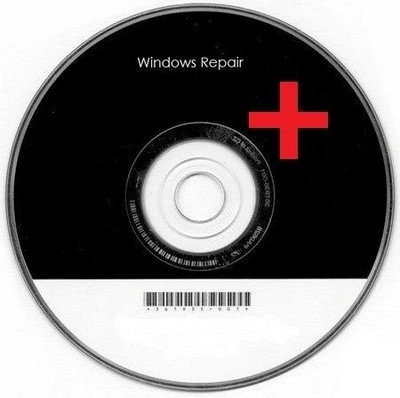 Windows Repair - инструмент все-в-одном для ремонта системы, предназначен для восстановления различных параметров Windows к их значениям по умолчанию: помогает исправить большинство известных проблем, в том числе ошибки реестра и права доступа к файлам, а также проблемы с Internet Explorer, Windows Update, Windows Firewall и многое другое. Windows Repair - инструмент все-в-одном для ремонта системы, предназначен для восстановления различных параметров Windows к их значениям по умолчанию: помогает исправить большинство известных проблем, в том числе ошибки реестра и права доступа к файлам, а также проблемы с Internet Explorer, Windows Update, Windows Firewall и многое другое.
Перед запуском Windows Repair будет предложено выполнить 4 простых действия предупреждающие ошибки в работе системы: проверка на вирусы, проверка жесткого диска, проверка на поврежденные файлы системы и создание точки восстановления. Затем можно выбрать один из трех режимов Basic, Advanced и Custom, каждый из которых предлагает различные варианты ремонта системы.
Некоторые функции Windows Repair:
• Исправление ошибок реестра.
• Исправление прав доступа к файлам.
• Ремонт WMI.
• Ремонт Windows Firewall.
• Ремонт Internet Explorer.
• Ремонт MDAC и MS Jet.
• Ремонт Hosts файлов.
• Удаление установленных вирусами ограничений.
• Ремонт иконок.
• Ремонт Winsock и DNS Cache.
• Удаление временных файлов.
• Исправление настроек Proxy.
• Исправление Windows Updates.
• и многое другое.
Windows Repair - is an all-in-one repair tool to help fix a large majority of known Windows problems including registry errors and file permissions as well as issues with Internet Explorer, Windows Update, Windows Firewall and more. Malware and installed programs can modify your default settings. With Tweaking.com - Windows Repair you can restore Windows original settings.
Изменения в версии 2.8.1
Updated the Default Windows 8 Permissions to include Media Center and also the newest updates on patch Tuesday July 2014.
Added Default Windows 8 Permissions for C:Program Files and C:Program Files (x86). These are the defaults for the files and folders that are installed by default in Windows 8.
Added HKEY_USERS.DEFAULT default permissions for Windows 8 to the Registry Permissions repair.
The Reset Registry Permissions repair now only sets the defaults on Windows 8 and doesn't modify any others. Windows 8 is to easy to break when it comes to permissions and simply resetting the default registry keys has been found to be the best option in my tests.
Fixed bug where log file couldn't be created when there was Unicode characters in the path.
Updated Repair Windows Update to include more fixes that help with the errors 0x80070643, 0x8007000B and 0x80071A91
 
ОС: Windows® XP, 2003, Vista, 2008, 7, 8, 8.1, 2012 (32/64-бит)
Интерфейс: English
Лекарство: Не требуется
Размер: 5.21 Mb/11.56 Mb
Скачать Windows Repair (All In One) 2.8.1 ---Доступно только для пользователей
|

|
| |
 Valentin
Valentin
 Valentin
Valentin
 Последнии темы
Последнии темы

